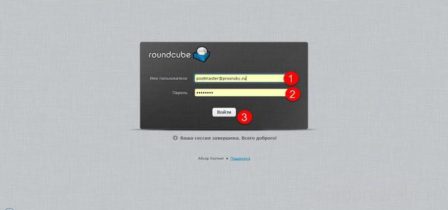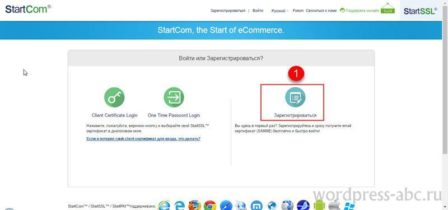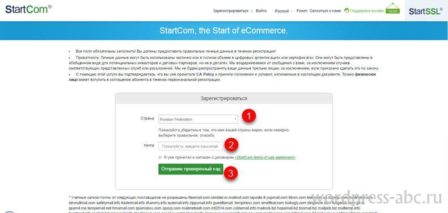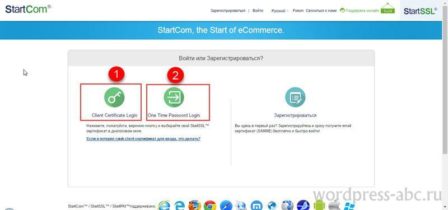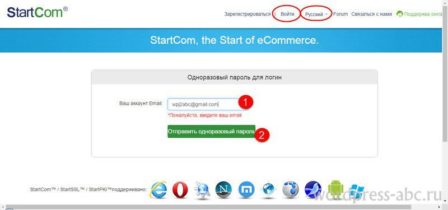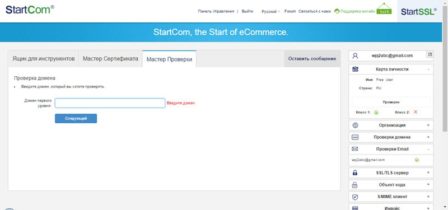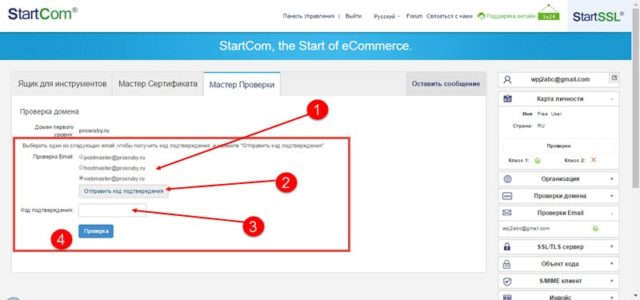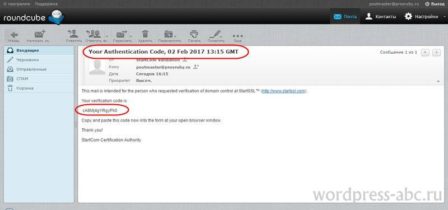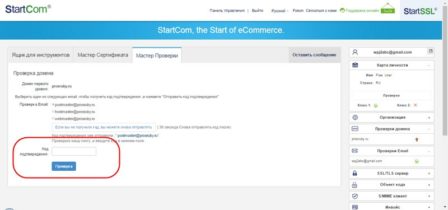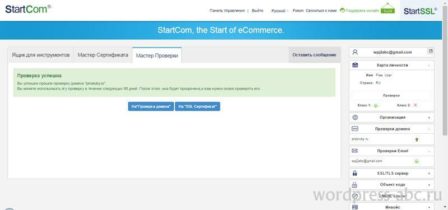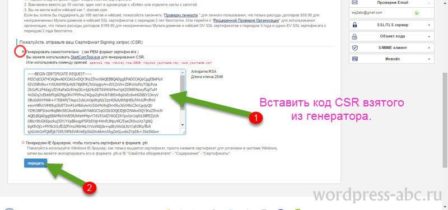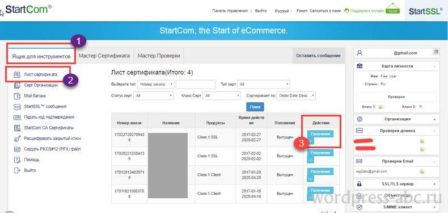Вступление
Покупка сертификата безопасности SSL для информационного (не коммерческого) сайта, дело накладное, и по расходам превышает, аренду самого домена. К счастью, есть возможность получить бесплатный сертификат безопасности и привязать его к своему домену на любом хостинге. Бесплатный сертификат безопасности SSL, что это?
Центры бесплатной сертификации (CA)
Нельзя говорить, что существуют центры бесплатной сертификации (CA). Правильно сказать, существуют центры сертификации, которые наряду с платными сертификатами безопасности, выдают сертификаты бесплатные SSL сертификаты определенного типа, по тарифу Free (бесплатно).
Бесплатные сертификаты выдаются на основе проверки собственности домена. Центр сертификации отправляет письмо с проверочным кодом на почтовый ящик вашего домена, а вы прописывая этот код с центре сертификации подтверждаете владение доменом.
Обращу внимание. Не все центры сертификации работают с частными лицами (отдельными организациями). Например, известный центр бесплатной сертификации (Let’s Encrypt), не работает с частными лицами и выдает сертификаты на уровне хостинг компаний. Многие хостинг компании устанавливают модули бесплатной сертификации (Let’s Encrypt) на своих хостах и предлагают бесплатную сертификацию своим клиентам. Об этом я писал ТУТ.
В сети вы можете встретить следующие центры бесплатной сертификации:
- StartCom (лучший вариант, с ним будем работать чуть ниже);
- CAcert (не пробовал);
- WoSing (перестали выдавать);
- Mozilla (обещали, но так не начали выдавать).
Примечание: 25 января вышел объявленный ранее, Chrome 56, с якобы, строгим предупреждением о сайтах, которые собирают личные и платежные данные, без сертификата SSL и HTTPS протокола. По какой-то причине, никаких новых «красных флагов» в Chrome 56 я не увидел. Всё тот же, значок «Не надежный» красного цвета на коммерческих сайтах и «Серый восклицательный знак» на информационных сайтах.
Бесплатный сертификат SSL центра сертификации StartSSL (StartCom)
О центре сертификации StartSSL (4 типа сертификатов)
Центр сертификации StartSSL (StartCom) выдает 4 типа сертификатов безопасности для доменов сайта и его субдоменов. По любому сертификату вы получаете безопасное соединение с сайтом, по протоколу HTTPS. Правда доверие к сайту (домену) растет с увеличением класса сертификата. Класс 1 это бесплатный сертификат (тип V) на уровне проверки домена, вполне подходит для информационного сайта с формой регистрации. Для коммерческого сайта оптимальным считается сертификат типа EV (проверка фирмы), его стоимость 99$.
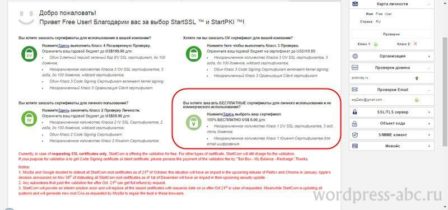
В этой статье получаем бесплатный сертификат безопасности StartSSL.
Подготовка к сертификации
Прежде всего, для сертификации, вам необходимо создать почтовый домен и почтовый ящик на своем хостинге. Напомню (кратко расскажу), как это делается в панеле: ISP.
1. Создать почтовый домен. После добавления домена и зеркала домена (www), нужно создать почтовый домен. Он должен иметь вид @vash_domen; 2. Создать почтовый ящик. Для получения сертификата, в этом почтовом домене создайте почтовый ящик (один) с одним из имён:- hostmaster@ vash_domen
- postmaster@ vash_domen
- webmaster@ vash_domen
Если создаете почтовый ящик первый раз, обязательно, проверьте доступность, созданного почтового ящика. Для этого авторизуйтесь в почтовом клиенте (на фото Roundcube) используя:
- Имя: полное название почтового ящика (webmaster@ vash_domen) (1);
- Пароль: пароль созданного ящика (2).
По созданному ящику центр сертификации будет проверять, что домен принадлежит именно вам.
Регистрация на StartSSL
Регистрация на StartSSL не простая, что радует для сайта выдающего сертификаты безопасности. Сначала нужно просто зарегистрироваться, кнопка «Зарегистрироваться». Для этого указываете страну, свой email и отправляете запрос на получение проверочного кода. Пока всё стандартно.
После стандартной регистрации, на кнопке «Client Certificate Code» вам нужно скачать сертификат безопасности вашего браузера и установить его в браузере. Для этого:
- Скачайте сертификат безопасности браузера на сайте StartSSL;
- Откройте настройки браузера (фото для Chrome), найдите вкладку HTTPS/SSL, «Настроить сертификаты»;
- Установите скачанный сертификат, в хранилище «Личное» (кнопка Импорт);
- Всё, больше делать ничего не нужно.
Возвращаемся на сайт SmartSSL. Входим через кнопку «One Time Password Login»
Примечание: Если вы не можете найти сертификат для входа, или потеряли его, вы можете заново заявить новый сертификат на кнопке «Client Certificate Code ».
Для входа на сайт на ссылке «One Time Password Login» закажите код для входа. Код придет на почтовый ящик, указанный при регистрации.
Всё, вы в панели SmartSSL в своём личном кабинете. Поздравляю, первый шаг закончен.
Получить бесплатный сертификат SSL SmartCom перового класса
На странице личного кабинета, вкладка «Инструменты Сертификации» SmartSSL видим четыре варианта SSL сертификатов. По условию задачи, выбираем бесплатный сертификат [V], который нужно получить для домена. Жмем ссылку здесь или переходим на вкладку «Мастер проверок».
Важно! Каждый сертификат этого типа, получается для отдельного домена и неограниченного количества его поддоменов.
На следующей вкладке «Мастер проверок», заполняем все указанные поля. Здесь нужен ранее созданный почтовый ящик на хостинге.
Далее немного теории.
Три части сертификата SSL
Сертификат SSL включает три составные части:
- Сам сертификат CRT (PEM формат) [BEGIN CERTIFICATE/—/ END CERTIFICATE];
- Ключ сертификата. (он же, приватный ключ, RSA ключ, шифр [BEGIN RSA PRIVATE KEY/—/ END RSA PRIVATE KEY];
- Цепочка сертификата (файл _bundle.crt).
Чтобы было проще, эти ключи можно ассоциировать с паролями, только очень сложными. То есть, ключ, сертификат и цепочку нужно сгенерировать, как генерируется пароль.
Генерируются ключ, сертификат и цепочка по запросу CSR (BEGIN CERTIFICATE REQUEST). Сделать запрос CSR можно:
- На вашем хостинге;
- Или используя генератор ключей SmartSSL. Ссылку этого генератора ключей ищем на странице.
Жмем найденную ссылку «StartComToll.exe »
Откроется окно с запросом CSR;
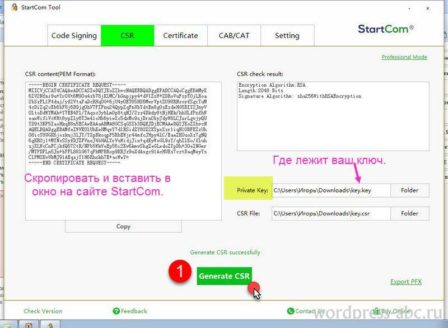
Жмем кнопку «Generate CSR» и видим справа, куда скачался приватный ключ (key.key). Приватный ключ очень важен и будет нужен на хостинге.
Сгенерированный код запроса CSR вставляем в поле на сайте и отправляем запрос кнопкой «Передать».
В новом окне SmartSSL сообщит вам, что для вашего домена создан сертификат SSL. Домен появится в списке ваших сертификатов в личном кабинете SmartSSL на вкладке «Ящик для инструментов>>>Лист Сертификата».
Далее, на вкладке Ящик для инструментов>>>Лист Сертификата жмем кнопку «Выпустить» в таблице проверенных доменов.
Архив начнет скачиваться на ваш компьютер. Его нужно распаковать. После распаковки видим следующие архивы.
Выводы
В результате проделанных манипуляций у вас должно быть:
- Сам сертификат: файл ваш_домен.pem. [BEGIN CERTIFICATE/—/ END CERTIFICATE];
- Ключ сертификата: файл key.key. [BEGIN RSA PRIVATE KEY/—/ END RSA PRIVATE KEY];
- Цепочка сертификата (файл ваш_домен_bundle.crt).
Важно! Брать сертификат и цепочку сертификата нужно из архива, название которого соответствует веб-серверу вашего хостинга (Apache, Nighx, IIS).
Следующий этап
Следующий этап, показать полученный SSL сертификат на своем хостинге. В следующей статье покажу подробно, но вы сами можете это сделать, главное не перепутать формы вставки трех полученных кодов.
Дополнение важно!
Работать с центром сертификации SmartSSL и получить бесплатный сертификат SSL не сложно. Однако, есть вы потеряете ключ key.key или вы захотите удалить бесплатный сертификат вашего домена и начать всё с начала, вам придется оплатить 9,90$, за аннулирование сертификата.
Кроме этого, личный кабинет всегда останется за вами. Продление бесплатного сертификата нужно сделать через 3 месяца (90 дней), вам придет письмо.
©www.wordpress-abc.ru
Статьи по теме
- Комплексная защита административной панели WordPress
- Русский домен на WordPress, часть 3: безопасный протокол SSL
- Как поменять абсолютные ссылки WordPress на относительные: SSL сертификация
- Легкая защита WordPress от сплога: способы блокировки спам-пользователей
- Как отбиться от хакерской атаки на сайте WordPress
- Двухфакторная аутентификация WordPress – что такое, как реализовать
- Аудит безопасности WordPress сайта. 11 шагов проверки безопасности рабочего сайта WordPress